参考资料
- Excel:史上最全的VLOOKUP应用教程
- VLOOKUP函数最全面最详细的讲解大全,涵盖17个重要和常见用法!
目录
- 零. 前提条件
- 一. 单条件查找
- 1.1 顺向查找
- 1.2 逆向查找
- 二. 多条件查找
- 2.1 顺向查找
- 2.2 逆向查找
- 三. 根据条件查询等级
- 四. 交差查询
零. 前提条件
⏹表格如下
| 编号 | 姓名 | 性别 | 出生日期 | 年龄 | 部门 | 工资 | 业务积分 |
|---|---|---|---|---|---|---|---|
| A001 | 贾飞天 | 男 | 1994/12/16 | 26 | 销售部 | 3000 | 189 |
| A002 | 张飞天 | 男 | 1995/12/16 | 25 | 行政部 | 2556 | 151 |
| A003 | 路康 | 男 | 1996/12/16 | 24 | 财务部 | 800 | 143 |
| A004 | 吕旭伟 | 男 | 1997/12/16 | 23 | 技术部 | 5431 | 98 |
| A005 | 李仁志 | 男 | 1998/12/16 | 22 | 技术部 | 6623 | 186 |
| A006 | 杨景康 | 男 | 1999/12/16 | 21 | 行政部 | 5864 | 53 |
| A007 | 薛勇 | 男 | 2000/12/16 | 20 | 财务部 | 5105 | 98 |
| A008 | 二胖 | 男 | 2001/12/16 | 19 | 技术部 | 4346 | 144 |
| A009 | 变家用 | 男 | 2002/12/16 | 18 | 销售部 | 3587 | 62 |
| A010 | 高洁 | 女 | 2003/12/16 | 17 | 销售部 | 2828 | 0 |
| A011 | 梁瑞 | 女 | 2004/12/16 | 16 | 财务部 | 2069 | 12 |
| A012 | 卢培培 | 女 | 2005/12/16 | 15 | 销售部 | 1310 | 0 |
| A013 | 陈洪涛 | 男 | 2006/12/16 | 14 | 技术部 | 551 | 96 |
基本语法
=VLOOKUP(查找值, 表格区域, 列索引号, 匹配模式(是否精确查找))
一. 单条件查找
1.1 顺向查找
⏹根据姓名查找工资。
- 从左向右查找叫顺向查找 ==> 根据姓名查找工资。
=VLOOKUP(J3,B3:G15,6,FALSE)- 顺向查找,查找值应在表格区域的
第1列。 - 列索引号之所以为6,是因为在B3:G15区域中,工资列位于第6列。
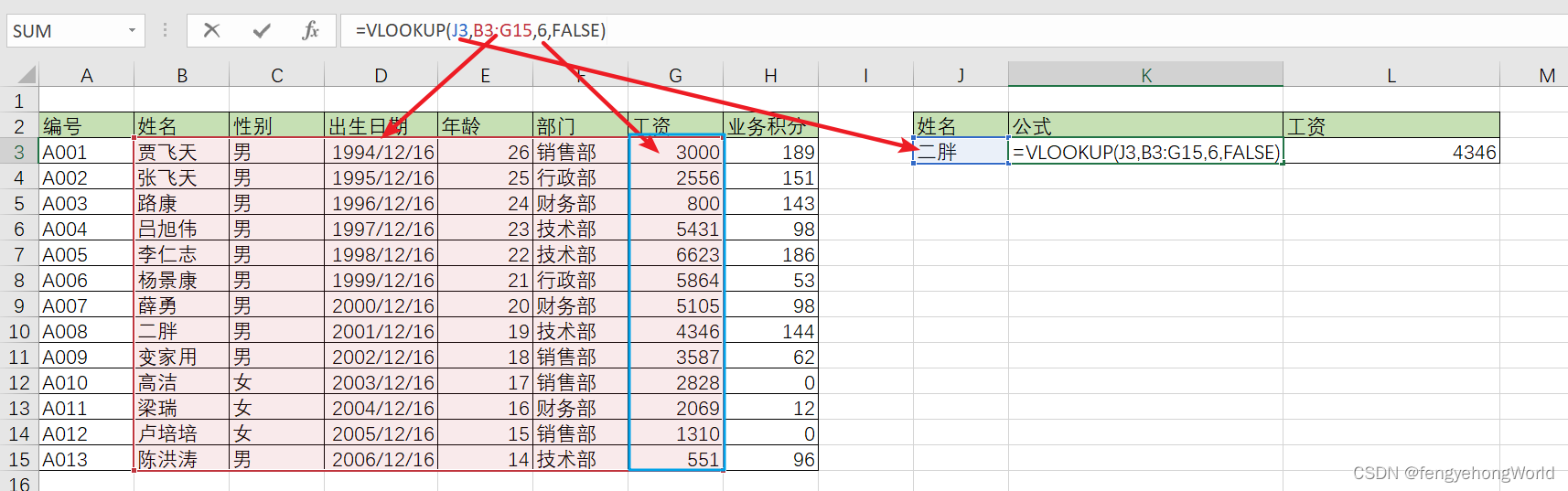
1.2 逆向查找
⏹根据姓名查找编号。
- 从右向左查找叫逆向查找 ==> 根据姓名查找编号。
=VLOOKUP(J3,IF({0,1},A3:A15,C3:C15),2,FALSE)- 由于
VLOOKUP本身只支持顺向查找,因此我们通过IF函数将A3:A15列和C3:C15列给颠倒过来。 - 正因为颠倒过来了,所以第2列才是编号。
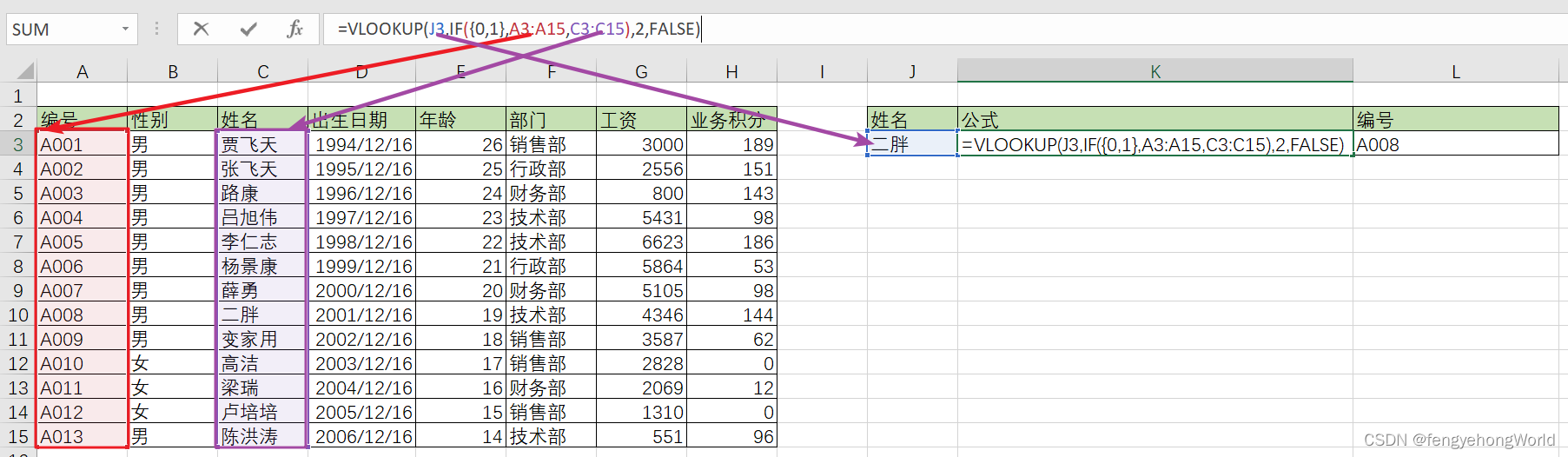
二. 多条件查找
2.1 顺向查找
⏹根据姓名和性别查找工资。
=VLOOKUP(J3&K3,IF({1,0},B3:B15&C3:C15,G3:G15),2,FALSE)- 姓名和性别是两个列,我们通过将这两列合并到一起当成一个条件进行查找。
J3&K3=姓名 + 性别,B3:B15&C3:C15=姓名 + 性别。- 当输入完公式,直接回车,结果会得到
#N/A。
此时将光标置于公式上,按下Ctrl + Shift + Enter后,可得到结果。
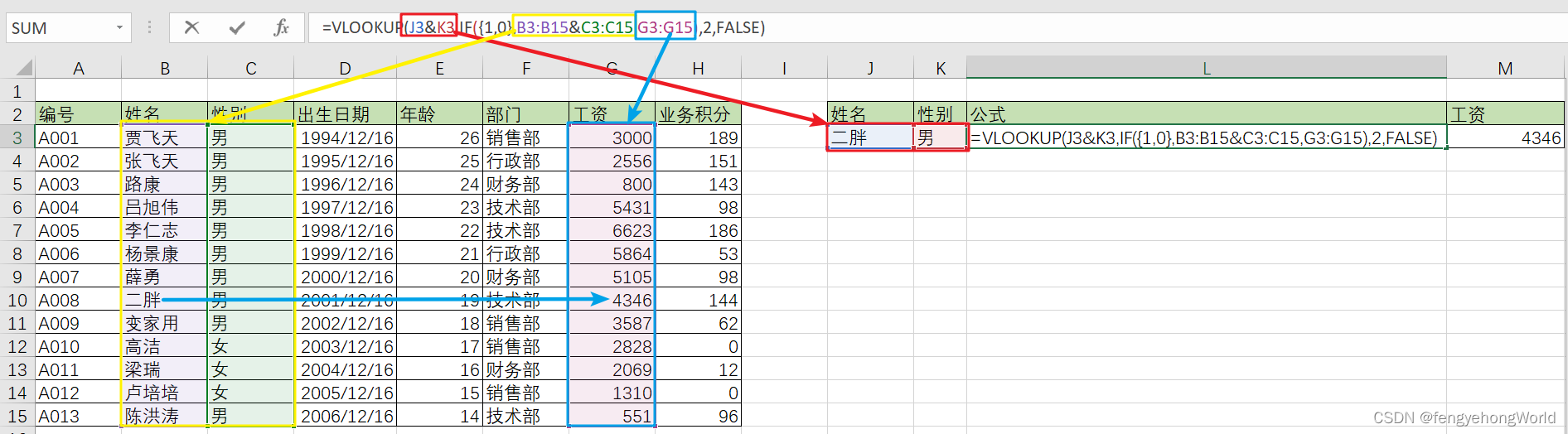
2.2 逆向查找
⏹根据姓名和性别查找编号。
=VLOOKUP(J3&K3,IF({1,0},B3:B15&C3:C15,A3:A15),2,FALSE)- 思路和顺向查找相同。
- 别忘了最后按下
Ctrl + Shift + Enter。

三. 根据条件查询等级
⏹根据业务积分查询积分所对应的等级。
- 不使用精确匹配,使用模糊匹配。
$是为了绝对定位,防止公式下拉时,选中范围错乱。
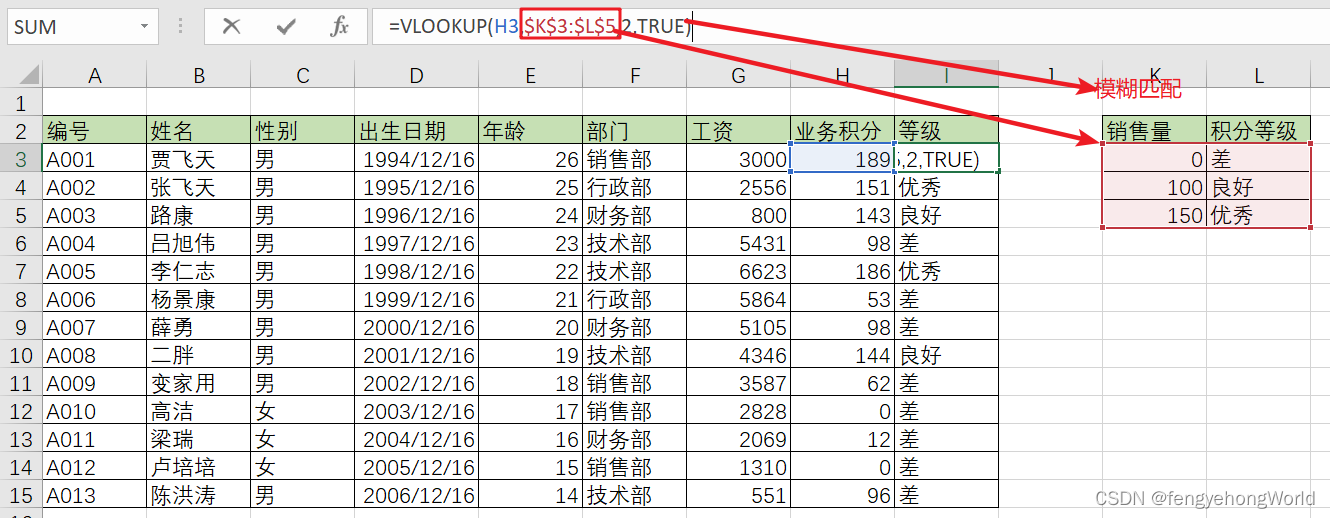
四. 交差查询
⏹查询采购部才上海地区的开销
=VLOOKUP(F12,A3:D9,MATCH(G12,A2:D2,0),0)A3:D9匹配整个区域MATCH函数是另一个在电子表格软件中常用的查找函数,用于确定某个值在一列或行中的位置索引。它返回要查找的值在数组中的相对位置。
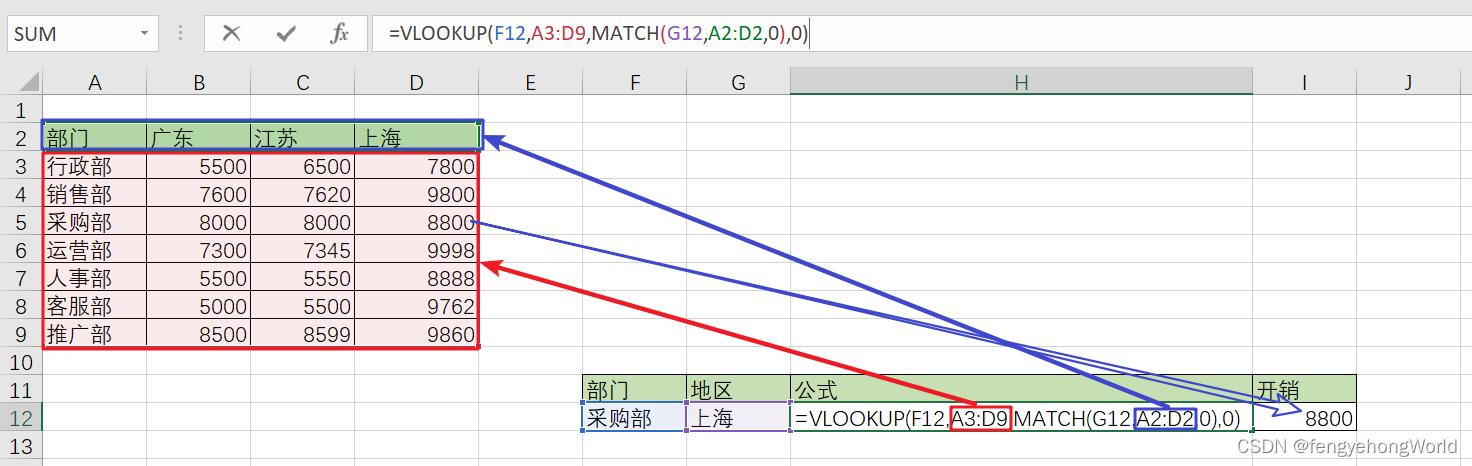
)
)







)




)


![基于博弈树的开源五子棋AI教程[1 位棋盘]](http://pic.xiahunao.cn/基于博弈树的开源五子棋AI教程[1 位棋盘])

)